魔兽世界中塔纳利斯怎么去?有哪些路线?
1
2025 / 04 / 19
如果你是一个魔兽世界的热忱玩家,一定不会陌生于游戏启动时出现的“不兼容”提示。这不仅令人沮丧,也大大影响了游戏体验。本文将全面地介绍魔兽世界游戏不兼容问题的常见解决方法,旨在帮助你恢复畅快淋漓的游戏体验。
开始解决问题之前,我们需要先了解为什么会出现不兼容的提示。通常情况下,游戏不兼容的原因可能包括但不限于操作系统版本过旧、DirectX版本不足、显卡驱动程序过时或者游戏文件损坏等。
1.1操作系统版本检查
确保你的Windows操作系统是最新的。可以通过以下步骤检查:
点击“开始”按钮
选择“设置”
进入“更新与安全”
点击“Windows更新”查看是否还有未安装的更新
1.2DirectX版本更新
DirectX是Windows系统中用于运行和显示应用程序中的图形和视频的关键组件。你可以通过以下步骤检查并更新DirectX版本:
在搜索框输入“dxdiag”并回车
在打开的系统信息窗口中,找到DirectX版本信息
如果版本过低,请访问微软官网下载并安装最新版
1.3显卡驱动程序更新
显卡驱动程序的过时可能导致游戏不兼容问题。显卡的官方网站通常会提供最新的驱动程序下载。请按以下步骤更新驱动:
打开显卡控制面板
选择“软件”或“驱动程序”选项
检查是否有可用更新并下载安装
1.4游戏文件验证
游戏文件损坏或缺失也会造成不兼容问题。魔兽世界提供游戏文件验证功能,通过以下步骤操作:
启动战网客户端
在魔兽世界游戏图标上右键选择“属性”
点击“本地文件”标签下的“扫描并修复”
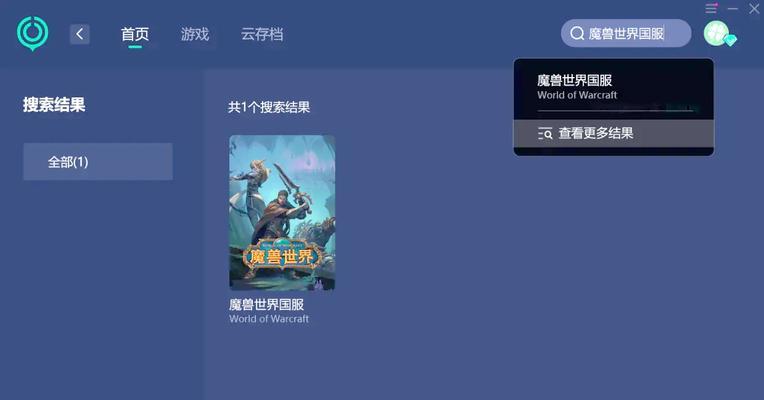
如果以上基础步骤未能解决你的问题,可能需要更深入的技术操作。
2.1兼容模式运行游戏
Windows系统允许你通过兼容模式运行程序,有时候可以解决兼容性问题。
右键点击魔兽世界启动图标
选择“属性”
在“兼容性”标签页中选择兼容模式并应用
2.2管理员权限运行游戏
有时游戏需要更高的系统权限才能正常运行。你可以通过以下方式以管理员权限启动游戏:
右键点击魔兽世界启动图标
选择“属性”
在“兼容性”标签页中勾选“以管理员身份运行此程序”

2.3更新或重装游戏
确保你的游戏是最新版本,或尝试重新安装游戏。
在战网客户端中卸载魔兽世界
重新安装游戏

3.1如何判断显卡是否支持魔兽世界?
你可以访问魔兽世界的官方网站查看系统要求,或使用显卡制造商提供的工具检查显卡性能。
3.2游戏更新后出现不兼容情况怎么办?
如果游戏更新后出现不兼容,你可以尝试上述兼容模式运行游戏的方法,或者等待官方发布修复补丁。
3.3如果以上方法仍然无效怎么办?
如果上述方法都无法解决问题,建议在魔兽世界社区论坛发帖求助,或联系官方客服获取更专业的帮助。
通过以上步骤,相信你已经能够解决大部分魔兽世界游戏不兼容的问题。请确保按照指导逐步操作,并保持耐心。如果问题依旧存在,请不要犹豫,寻求官方或其他玩家的帮助。祝你早日重回艾泽拉斯大陆,享受史诗般的冒险旅程。
(本文在撰写过程中,所有步骤和建议均基于当前可用的信息,并考虑到了最新的魔兽世界游戏版本。请根据实际情况适时调整操作步骤。)
